如何修复Win10上的驱动程序电源状态失败
时间:2017-09-21 07:13:31 作者: 点击:次
如果您也是许多Windows 10用户获得驱动程序电源状态失败错误之一,那么就不用担心。这不是一个大问题,我们有一个解决方案。在本指南中,我们将帮助您使用我们非常成功的一些方法来修复driver_power_state_failure。首先要介绍一下介绍。
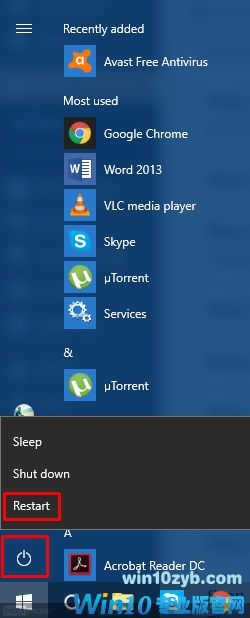
多年来,蓝屏死亡(BSOD)令Windows用户感到烦恼。许多Windows操作系统都有BSoD,大多数用户不知道如何解决它。有一些导致BSoD的错误,这些都是关键的错误。就像以前的Windows操作系统一样,Windows 10用户也面临许多错误,导致他们死亡蓝屏(BSOD)。
一个这样的错误是驱动器电源状态失败。 Windows 10中的驱动程序电源状态失败错误开始挫败了许多用户。在你的工作中,突然你的系统崩溃,你得到BSoD。你会怎么做?而且,更重要的是,你能做什么?这是大多数Windows 10用户面临的问题。他们不知道如何发生这样的错误。当然,这是一个与你的司机有关的问题,但究竟是什么呢?什么是导致这个错误?看下面找出来。
什么是Windows 10中的驱动程序电源状态失败
驱动程序电源状态失败或Driver_Power_State_Failure错误通常在计算机或驱动程序滑入睡眠模式时发生,而用户仍在使用计算机。发生这种情况时,系统会向设备发送唤醒信号。如果设备无法及时响应,我们的计算机操作系统会将其标记为驱动器电源状态故障。
此错误背后的原因主要是与计算机硬件或硬件故障相关的驱动程序损坏。现在,我们来看看你如何解决这个问题。
如何修复Windows 10中的驱动程序电源状态失败
在Windows 10中有两种方法可以解决这个错误。请查看它们。
1.重新安装故障驱动程序
如前所述,驱动程序电源状态失败Windows 10错误遇到由于驱动程序损坏,我们建议您重新安装所有此类驱动程序。它肯定会解决错误。请按照以下步骤操作。
步骤1.一旦出现此错误,请在安全模式下启动Windows 10。
步骤2.进入安全模式后,下一步是卸载有故障的驱动程序。为此,请转到设备管理器。按Win标志键+ R.
步骤3.输入devmgmt.msc,然后按确定。这将打开设备管理器。
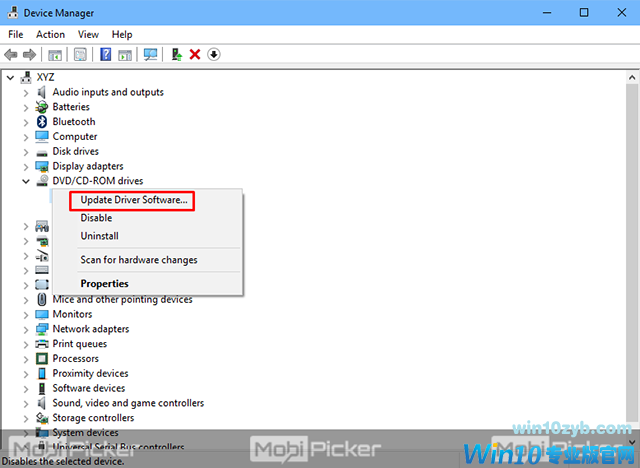
步骤4.查找具有损坏驱动程序的设备或设备。 展开每个类别,并查找具有黄色标记的设备。
步骤5.找到损坏的驱动程序后,右键单击它。 选择卸载。
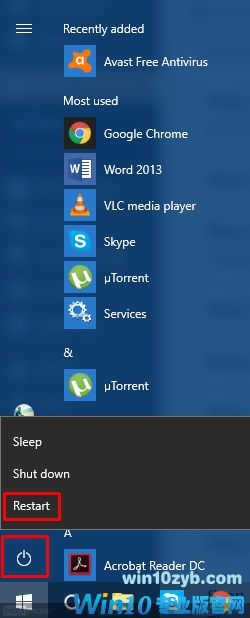
步骤6.重复步骤5,每个设备都有一个损坏的驱动程序。
步骤7.现在,重新启动系统。
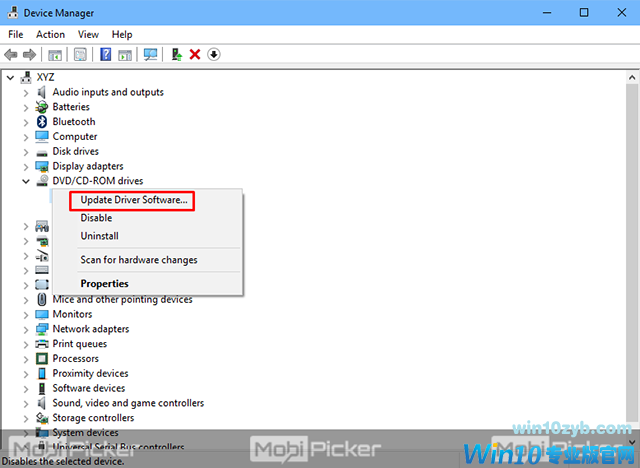
步骤8.下一步是重新安装驱动程序。 返回设备管理器,然后用黄色标记右键单击设备。
步骤9.选择更新驱动程序软件。
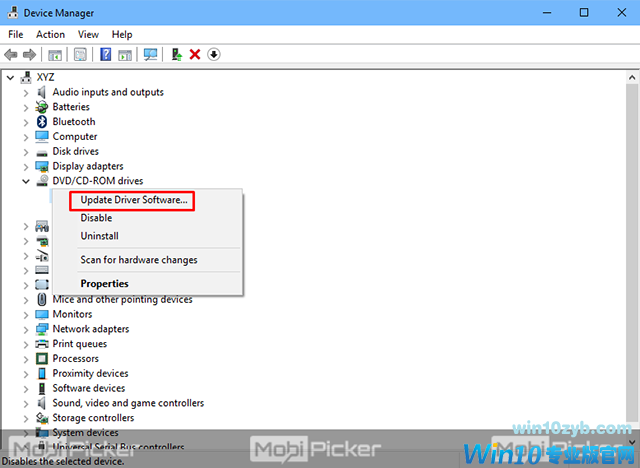
步骤10.当询问自动搜索更新的驱动程序软件时,选择此选项。 这将在线搜索设备的驱动程序并安装其驱动程序。
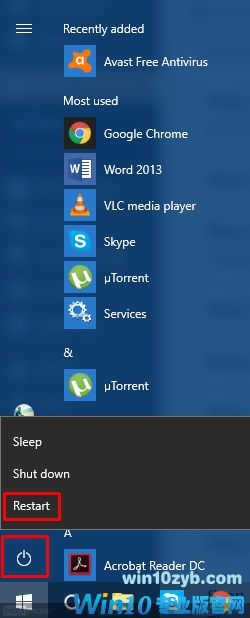
步骤11.安装所有设备的驱动程序后,重新启动系统。
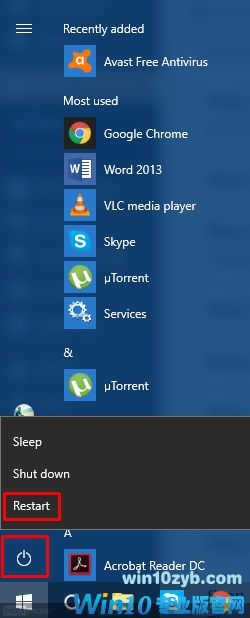
现在您不应该在Windows 10系统上再次看到驱动程序电源状态故障。
win10技巧 - 推荐
Win10专业版下载排行
 【Win10 纯净版】秋叶系统64位下载 v2025
【Win10 纯净版】秋叶系统64位下载 v2025
 【Win10 装机版】秋叶系统32位下载 v2025
【Win10 装机版】秋叶系统32位下载 v2025
 深度技术 Windows10 22H2 64位 专业版 V2
深度技术 Windows10 22H2 64位 专业版 V2
 系统之家 Win10 32位专业版(免激活)v2025.1
系统之家 Win10 32位专业版(免激活)v2025.1
 系统之家 Win10 64位专业版(免激活)v2025.1
系统之家 Win10 64位专业版(免激活)v2025.1
 番茄花园Windows 10 专业版32位下载 v202
番茄花园Windows 10 专业版32位下载 v202
 番茄花园Windows 10 专业版64位下载 v202
番茄花园Windows 10 专业版64位下载 v202
 萝卜家园 Windows10 64位 优化精简版 V20
萝卜家园 Windows10 64位 优化精简版 V20
 雨林木风 Windows10 32位 官方专业版 V20
雨林木风 Windows10 32位 官方专业版 V20
 雨林木风 Windows10 22H2 64位 V2025.12(
雨林木风 Windows10 22H2 64位 V2025.12(
Win10专业版最新系统下载
 雨林木风 Windows10 22H2 64位 V2025.12(
雨林木风 Windows10 22H2 64位 V2025.12(
 雨林木风 Windows10 32位 官方专业版 V20
雨林木风 Windows10 32位 官方专业版 V20
 萝卜家园 Windows10 64位 优化精简版 V20
萝卜家园 Windows10 64位 优化精简版 V20
 萝卜家园 Windows10 32位 优化精简版 V20
萝卜家园 Windows10 32位 优化精简版 V20
 番茄花园Windows 10 专业版64位下载 v202
番茄花园Windows 10 专业版64位下载 v202
 番茄花园Windows 10 专业版32位下载 v202
番茄花园Windows 10 专业版32位下载 v202
 系统之家 Win10 64位专业版(免激活)v2025.1
系统之家 Win10 64位专业版(免激活)v2025.1
 系统之家 Win10 32位专业版(免激活)v2025.1
系统之家 Win10 32位专业版(免激活)v2025.1
 深度技术 Windows10 22H2 64位 专业版 V2
深度技术 Windows10 22H2 64位 专业版 V2
 深度技术 Windows10 32位 专业版 V2025.1
深度技术 Windows10 32位 专业版 V2025.1
Copyright (C) Win10zyb.com, All Rights Reserved.
win10专业版官网 版权所有 cd456@qq.com 备案号:沪ICP备16006037号-1








